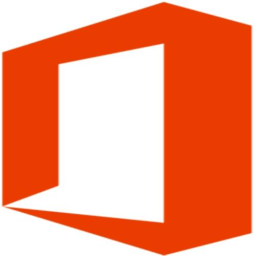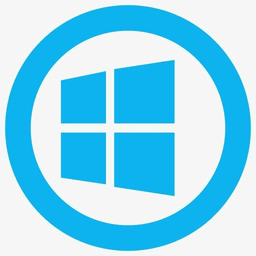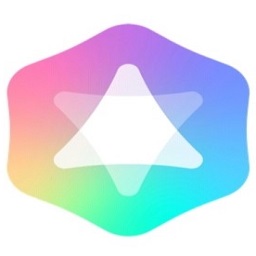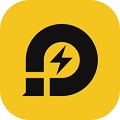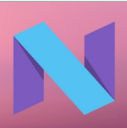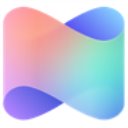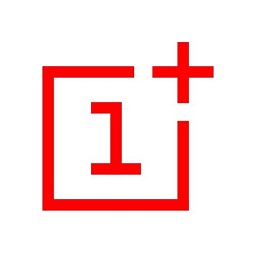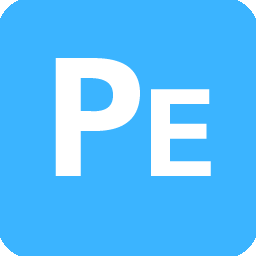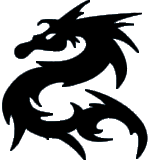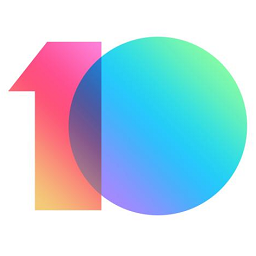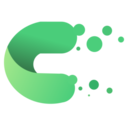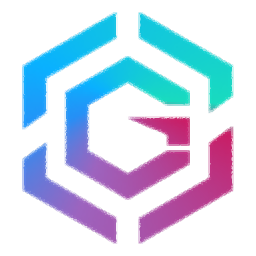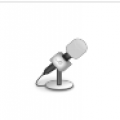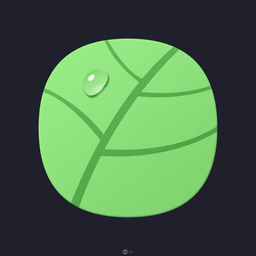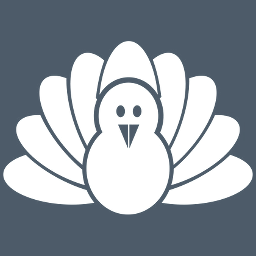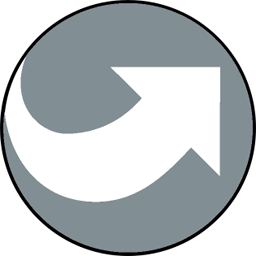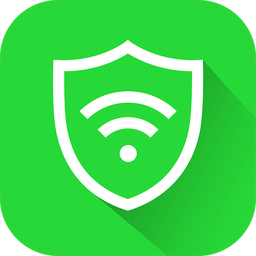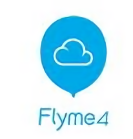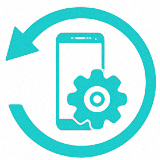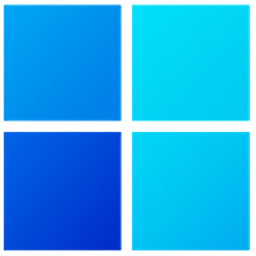蜂鸟PE(WinPE维护系统)
v2.2.1 官方版大小:360 MB更新:2023/01/19
类别:系统其它系统:WinAll
分类分类

大小:360 MB更新:2023/01/19
类别:系统其它系统:WinAll
蜂鸟PE可以通过启动盘的方式帮助用户维护win系统,如果你的系统已经无法使用就可以使用这款PE工具修复电脑错误问题,直接将软件制作为启动盘,将系统镜像和自己需要使用的工具复制到启动盘,以后win系统蓝屏无法使用就可以通过启动盘的方式进入系统,从而使用新的系统镜像安装,也可以还原错误的分区,轻松解决系统错误问题,蜂鸟PE附加很多工具,可以选择检测硬盘,可以管理分区,可以引导修复系统,就可以修复屏幕,需要就可以下载使用!
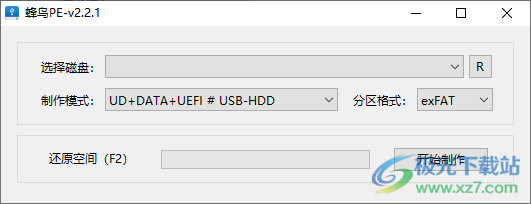
1、蜂鸟PE可以将您的U盘制作为启动盘,可以快速进入损坏的系统
2、win系统可能在玩游戏、测试软件的时候出现蓝屏、出现其他未知的错误
3、如果系统损坏就需要重新安装,使用启动U盘就可以进入PE系统,从而加载新的系统镜像安装
4、使用蜂鸟PE就可以轻松制作启动盘,可以在系统损坏的时候快速修复
5、软件附加很多工具,支持分区助手,直接查看电脑的分区数据,直接管理硬盘
6、也支持diskgenius硬盘管理软件,方便对电脑硬盘重新分区
7、支持Windows安装器,将新的系统镜像加载到启动盘就可以执行系统重装
8、支持引导修复,如果电脑无法正常识别系统就可以启动引导修复工具
1、蜂鸟PE可以帮助用户维护电脑,可以修复系统,可以安装系统
2、如果电脑硬盘出现错误,可以进入PE系统修复您的硬盘
3、如果win系统错误,可以进入PE加密启动相关的工具执行修复
4、支持外部工具加载,下载完毕会得到外置工具包,可以加载到启动盘使用
5、蜂鸟PE是基于WimBuilder2构建而成的PE维护系统,稳定、流畅的维护PE
6、蜂鸟PE体积在400MB以下,并完整保留了Windows的众多原生功能无捆绑
1、下载软件以后打开制作工具.exe就可以进入制作界面,将您的U盘连接电脑就可以点击开始制作
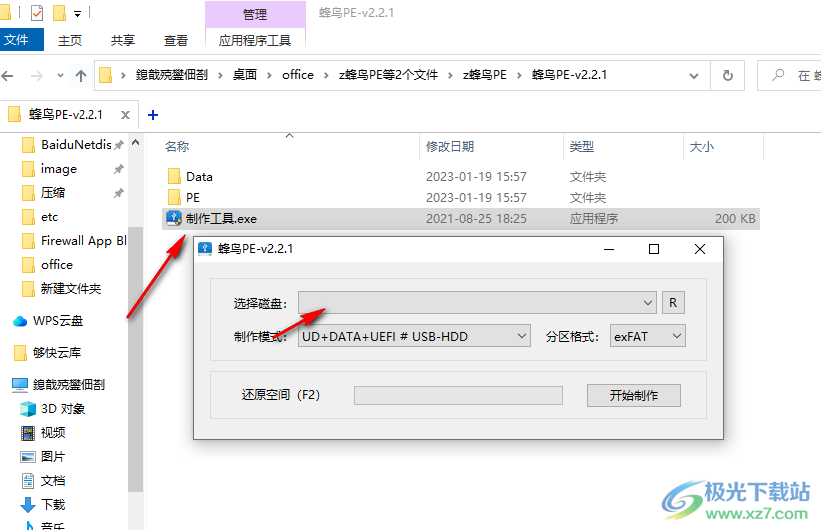
2、也可以选择制作模式,默认UD+DATA+UEFI # USB-HDD就可以了,如果你知道其他模式就自己设置
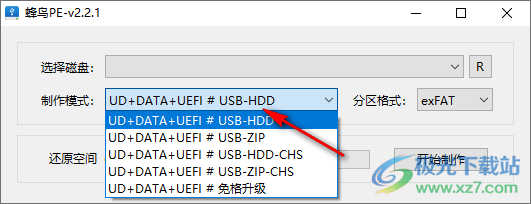
3、启动盘的分区格式默认可以选择NTFS、FAT32、exFAT,通常选择最后一个就可以了
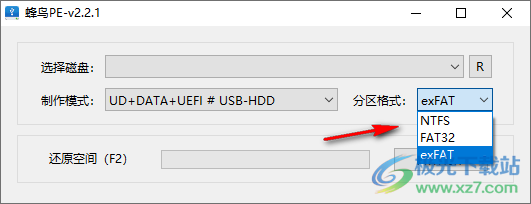
4、如果你确定需要制作启动盘就可以点击开始制作,会将U盘里面的数据全部删除,随后写入蜂鸟PE全部数据
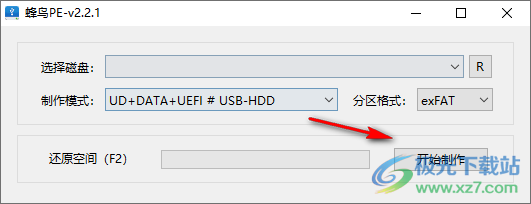
PE加载完外置软件外置驱动后可移除启动盘
可删除PETOOL文件夹以及目录内的文件
可将PETOOL文件夹放在U盘或磁盘的目录下,以便在 lite版本或其它环境下使用外置软件
自定义壁纸相关文件:
WALLPAPER.INI——让PE加载自定义壁纸
IMG0.JPG——默认显示的壁纸
IMG1.JPG——在暗色主题上显示的壁纸
(如果 IMG1.JPG 不存在,则在两种主题中只显示 IMG0.JPG)
外置驱动文件:
PEDrive.7z——驱动文件的压缩包
(可自行添加、修改驱动包。PE不会自动加载改驱动包,进PE后在 开始菜单PE工具加载驱动 手动加载)
外置软件相关文件:
TOOL.INI——PE加载外置软件/设置的引导文件
TOOL.ZIP——外置软件的压缩文件
禁用外置软件.BAT——进入PE不加载外置
启用外置软件.BAT——进入PE时加载外置
(如果进入PE后没有加载外置软件,可在PE的 开始菜单PE工具加载外置软件 手动加载)
无法运行的外置软件:
PE内核全为精简过的系统文件,这导致在PE上只能运行专为PE编辑、适配或是依赖系统文件少的软件。
Win10激活工具kms系统其它5.00 KB永久版
详情vmware esxi 6.0.0安装系统其它1.21 GB官方版
详情office2019激活工具kms系统其它109.00 KBv21.12.08 绿色免费版
详情lt win10永久激活工具系统其它3.41 MB专业版
详情gpt win7激活工具(chew-wga)系统其它8.68 MBv0.9 最新版
详情office2021永久激活工具系统其它115.00 KBv20.09.12 最新版
详情kmstools激活工具免费版系统其它42.00 MBv19.0401
详情funtouch os最新版本系统其它762.00 MB免费版
详情雷电模拟器9系统其它2.72 MBv9.1.32
详情heukms win11激活工具系统其它7.81 MBv23.1.0 官方版
详情鸿蒙系统2.0刷机包(harmonyos)系统其它3.73 GBv2.0 最新版
详情小米4安卓7.0刷机包正版系统其它720.00 MBv10.1.1.0 原生版
详情aftool系统其它154 MBv6.0.21
详情heu kms activator(离线KMS激活工具)系统其它6.70 MBv24.3.0 中文免安装版
详情win10kmspico激活工具最新版系统其它3.05 MBv10.2.0
详情小米电脑管家系统其它372 MBv4.0.0.595
详情一加5t刷机包系统其它2.42 GBv10.0.3 稳定版
详情开心电视助手系统其它94.1 MBv4.0 最新版
详情office2016激活工具kms系统其它6.05 MBv11.2.0 绿色免费版
详情w10数字许可激活c#版系统其它1.38 MBv3.1
详情win7旗舰版正版激活工具系统其它195.00 KBv1.0 官方版
详情windows kms激活工具系统其它6.15 MBv11.2.0 官方最新版
详情鸿蒙工具箱系统其它761 KBv2022.01.10最新版
详情WinpeMaker(斗鱼PE生成器)系统其它290 MBv1.2.1.0 官方版
详情oppo刷机工具免费版系统其它186.00 MBv1.2.4 正式版
详情microsoft .net framework 3.0离线安装包系统其它50.00 MBv3.0 官方版
详情win7激活工具chew wga系统其它8.68 MBv0.9 绿色版
详情kms系统激活工具免费版系统其它53.00 KB绿色版
详情virtualhardwares硬件虚拟工具系统其它6.47 MB最新版
详情神龙windows10激活工具(kms)系统其它115.00 KBv20.09.12 最新版
详情win7 activation激活工具系统其它521.00 KBv1.7 绿色版
详情小米miui10刷机包系统其它1.30 GBv10.2.1.0 免费版
详情微软vc++运行库合集系统其它66.1 MBv2023.11.16 官方最新版
详情大白菜u盘启动盘制作工具纯净版系统其它506.38 MBv8.3
详情oppo升级工具官方版系统其它88.6 MBv1.3.20
详情dotnetfx35.exe官方版系统其它32.10 MB电脑版
详情hwidgen最新版(win10数字权利激活工具)系统其它834.00 KBv62.01
详情Xiaomi G Command Center(小米智控中心)系统其它289 MBv1.0.2.236 官方版
详情bochs模拟器pc版系统其它8.50 MBv2.7 绿色免安装版
详情oppo手机助手电脑版系统其它19.00 MBv3.8.7.2561 最新版
详情点击查看更多
晨枫U盘启动工具系统其它323.60 MBv4.0 官方最新版
详情大白菜u盘启动盘制作工具纯净版系统其它506.38 MBv8.3
详情office2016激活工具kms系统其它6.05 MBv11.2.0 绿色免费版
详情helpctr.exe系统其它307.00 KB正式版
详情office2019激活工具kms系统其它109.00 KBv21.12.08 绿色免费版
详情锐捷无线认证软件系统其它20.00 MBv4.99 官方版
详情大白菜u盘启动装机版系统其它506.38 MBv8.3
详情驱动精灵离线装机版系统其它88.32 MBv9.61.3580.3002 官方版
详情万能刷屏器系统其它90.00 KBv1.1 绿色版
详情深度xp系统硬盘版系统其它1.90 GB官方最新版
详情点击查看更多
软件自动安装管理器系统其它846.00 KBv8.0 电脑版
详情easybcd2.3个人版系统其它1.80 MBv2.3.0.207绿色版
详情雨林木风装机常用软件工具盘pc版系统其它8.76 MBv6.0 中文版
详情dll导出函数查看器官方版系统其它199.00 KBv3.5 电脑版
详情超级终端xp版免费版系统其它195.00 KBv5.1.2600.0 绿色版
详情91手机助手电脑版系统其它76.5 MBv6.10.18.1770 官方版
详情windows7硬盘安装器系统其它1.67 MB最新版
详情commmonitor串口监视精灵系统其它3.50 MBv12.0 官方版
详情all in one runtimes 64位系统其它378.00 MB最新版
详情prayaya迅影v3官方版系统其它6.15 MB正式版
详情同步助手电脑版系统其它536.00 KBv3.5.8.0 官方版
详情绿叶u盘启动盘制作工具系统其它335.00 MBv3.5 增强版
详情hide toolz官方版系统其它698.00 KB电脑版
详情netgate registry cleane最新版系统其它8.43 MBv18.0.9000
详情win7pe优盘写入工具电脑版系统其它879.00 KBv1.3 绿色版
详情91助手pc版系统其它65.40 MBv6.10.17.1687 官方最新版
详情easybcd2.4单文件版系统其它2.00 MBv2.4.0.237 绿色版
详情superoneclick一键root工具系统其它9.90 MBv2.3.3 汉化版
详情easybcd2.2汉化版系统其它1.50 MBv2.2.0.207 绿色版
详情端口查询小工具绿色版系统其它371.00 KBv1.0 免费版
详情msiexec.exe应用程序软件系统其它30.00 KB电脑版
详情u盘装机助理官方版系统其它231.36 MBv3.6.6.5 最新版
详情飞利浦w626刷机软件系统其它4.23 MB官方版
详情spoolsv.exe修复工具系统其它24.00 KB完整版
详情小米手机线刷工具miflash系统其它50.06 MBv20180528 官方版
详情极速peu盘启动盘最新版系统其它285.01 MBv6.7 官方版
详情系统封装首席执行官(sysprep ceo)系统其它55.47 MBv3.0.0.122 绿色版
详情cold turkey软件系统其它10.00 MBv2.1.3 免费版
详情npf.sys文件系统其它15.00 MB免费版
详情tcpip.sys修复工具系统其它920.00 KBwin7/win10 通用版
详情portableapps中文版(便携式应用程序管理工具)系统其它5.09 MBv17.1.1 电脑版
详情小优启动u盘启动盘制作工具系统其它360.90 MBv7.1 官方版
详情360安全路由器rom固件最新版系统其它10.30 MBv0.8.3.0 正式版
详情mnmsrvc.exe修复工具系统其它13.00 KB免费版
详情快速启动工具汉化版系统其它8.69 MBv1.9.9 64位绿色版
详情oppo升级工具官方版系统其它88.6 MBv1.3.20
详情魅族mx4flyme4.2.5系统其它1.00 KB体验版
详情office 2016 c2r install lite版系统其它6.35 MBv6.0.0 官方版
详情傲软手机管理大师系统其它1.83 MBv3.3.1.2
详情whynotwin11升级检测工具系统其它1.1MBv2.6.1.0
详情点击查看更多